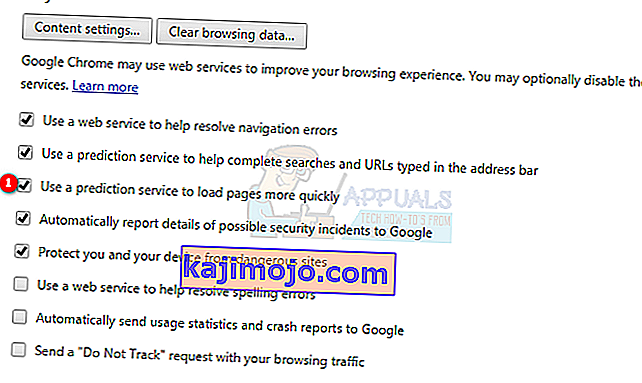ERR_NAME_NOT_RESOLVED bermaksud bahawa nama domain tidak dapat diselesaikan. DNS (Domain Name System) bertanggung jawab untuk menyelesaikan domain, dan setiap domain di internet memiliki server nama, yang memungkinkan untuk DNS menyelesaikan Nama Domain.
Kesalahan ini di Google Chrome, bermaksud sama seperti di atas tetapi dengan pemahaman yang lebih baik mengenai masalah ini, anda akan dapat mendiagnosis dan memperbaikinya. Secara amnya, anda akan melihat ralat ini apabila anda tidak dapat membuka laman web. Kesalahan secara teknikal bermaksud, bahawa nama itu tidak dapat diselesaikan. Terdapat pelbagai sebab untuk kesalahan ini muncul; dan secara amnya kesalahan itu mungkin disebabkan oleh salah konfigurasi pada komputer atau penghala ATAU ia mungkin menjadi masalah dengan laman web yang cuba anda lawati yang mungkin terganggu.
Terdapat dua senario yang mungkin berlaku, baca yang mungkin berlaku untuk anda.
Laman web yang anda cuba akses adalah laman web anda, dan laman web ini mengembalikan ERR_NAME_NOT_RESOLVED
Apabila anda menyediakan laman web, anda mendapat hosting dengannya atau anda membelinya dari penyedia hosting yang berbeza. Apabila anda mendapat hosting, anda diberi pelayan nama, yang harus diperbaharui dengan Daftar Domain. Sebagai contoh, appuals.com didaftarkan dengan GoDaddy dan dihoskan dengan CloudFlare, Cloudflare, memberi kami pelayan nama mereka, yang telah kami kemas kini di GoDaddy.
Berikut adalah contoh gambar laman web lain, yang didaftarkan dengan GoDaddy tetapi mempunyai BlueHost sebagai penyedia hosting mereka.

Sekiranya hosting itu dilakukan dengan GoDaddy, maka saya mungkin tidak perlu mengemas kini server nama, biasanya GoDaddy melakukannya sendiri.
Oleh itu, yang perlu anda pastikan ialah pelayan nama anda dikemas kini dengan betul, dan anda menggunakan pelayan nama yang diberikan oleh penyedia hosting anda.
Sekiranya anda tidak pasti mengenai perkara ini, anda boleh menyemak tetapannya dengan melayari intodns.com/domain-anda_anda.com
Sekiranya laman web anda tidak berfungsi, dan semua laman web lain anda dapat melihat apa yang nslookup laporkan dari Command Prompt.
Pegang Windows Key dan Tekan R . Taipkan cmd dan Klik OK.
taip nslookup your-site.com dan Tekan ENTER .
Sekiranya tidak mengembalikan Alamat IP yang sah, atau jika memberitahu bahawa domain itu tidak ada, atau kesalahan lain, maka anda mesti menyemak dengan host anda.

Laman web yang anda cuba akses adalah laman web umum, yang dapat diakses di tempat lain tetapi tidak hanya pada Peranti anda
Sekiranya ini berlaku, kemungkinan besar Server DNS ISP anda tidak berfungsi, atau tetapan DNS tidak dikonfigurasi dengan betul. Google telah memberikan Pelayan DNS Awam, dengan waktu operasi 99,99%, yang dapat anda gunakan untuk menyelesaikan masalah ini.
Pegang Windows Key dan Tekan R .
Taip ncpa.cpl dan Klik OK.
Klik kanan Penyesuai Rangkaian anda dan pilih Properties, sorot / pilih Internet Protocol Version 4 (TCP / IPv4) dan klik Properties.
Centangkan Gunakan Alamat Pelayan DNS berikut dan kemas kini dua bidang dengan alamat berikut:
8.8.8.8
8.8.4.4
Klik OK dan Uji .

Mengemas kini DNS anda pada MAC OS X
Pada Mac OS X Klik ikon Apple dari kiri atas, dan pilih Keutamaan Sistem. Klik ikon Rangkaian , dan pastikan penyesuai aktif anda ( ethernet atau tanpa wayar ) dipilih, kemudian klik Lanjutan .
Pergi ke Tab DNS dan klik + Simbol. Tambahkan DNS berikut ke dalamnya dan keluarkan yang lain jika ada.
8.8.8.8
8.8.4.4

Kosongkan Cache Host Google Chrome dan Lumpuhkan Ramalan Tindakan rangkaian
- Buka Chrome dan pergi ke Tetapan , kemudian klik Tunjukkan Tetapan Lanjutan.
- Klik Privasi.
- Cari Ramalan tindakan rangkaian untuk meningkatkan prestasi pemuatan halaman atau atau gunakan perkhidmatan ramalan untuk memuat halaman dengan lebih cepat, dan lumpuhkannya.
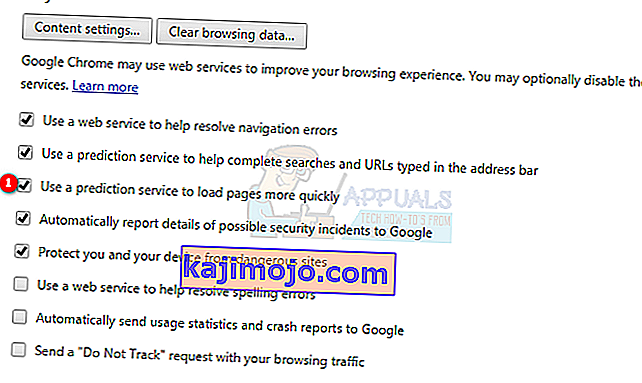
- Setelah selesai, taipkan chrome: // net-internals / # dns di bar Alamat dan tekan kekunci ENTER.
- Klik Kosongkan Cache Host

Ini harus menyelesaikan masalah.